win10电脑usb接口无法识别设备怎么办 win10电脑不识别usb设备如何解决
更新时间:2024-01-06 10:10:57作者:huige
不管是台式机还是笔记本电脑,都是有usb接口的,这样可以连接usb设备来使用,可是近日有部分win10纯净版系统用户却遇到了电脑usb接口无法识别设备的情况,该怎么办才好呢,大家不用担心,今天就由笔者给大家详细介绍一下win10电脑不识别usb设备的详细解决方法吧。
方法如下:
1、首先右键此电脑,选中管理,打开系统管理界面,如图:
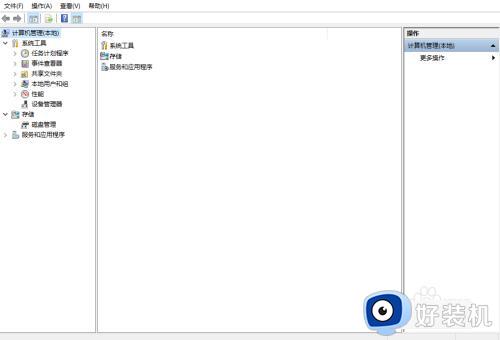
2、右侧选中设备管理器,打开设备管理器。
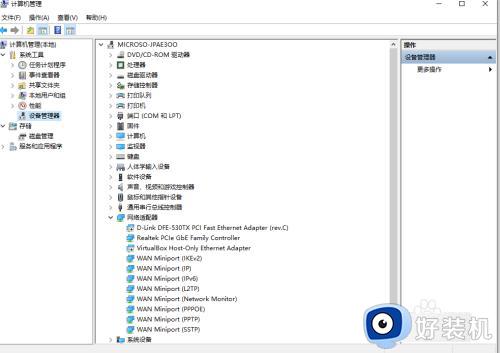
3、打开设备管理器,找到“磁盘驱动器”下的U盘或移动硬盘,点击右键,选择“卸载”。如图:
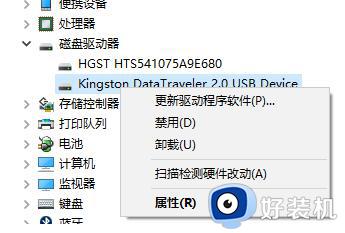
4、然后拔掉USB设备再重新连接,这时系统会自动重新加载USB设备驱动程序,看看是否已经能够正常识别USB设备了。
5、禁用USB选择性暂停设置:打开控制面板,依次进入“控制面板硬件和声音电源选项”。如图:

6、然后点击当前电源计划右侧的“更改计划设置”打开“编辑计划设置”界面,然后点击下方的“更改高级电源设置”打开“电源选项 - 高级设置”窗口。在下面的列表中找到“USB设置”,展开,即可看到“USB选择性暂停设置”。
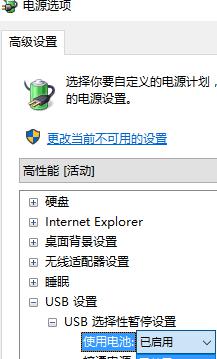
7、把该设置项修改为“已禁用”。
以上给大家介绍的就是win10电脑usb接口无法识别设备的详细解决方法,如果你有遇到了一样的问题,就可以参考上面的方法步骤来进行解决。
win10电脑usb接口无法识别设备怎么办 win10电脑不识别usb设备如何解决相关教程
- win10usb设备无法识别的解决方法 win10识别不了usb的设备怎么办
- windows10无法识别的usb设备怎么解决 win10识别不了usb设备如何处理
- win10系统的usb识别有问题怎么办 win10不能识别的usb设备修复方法
- win10未知usb设备设备描述符请求失败的修复方法 win10一直提示无法识别的usb设备怎么办
- Win10系统无法识别USB什么问题 Win10系统无法识别USB的两种解决方法
- win10无法识别USB设备什么原因 win10无法识别USB设备的解决方法
- win10笔记本usb接口无法识别手机怎么办 win10笔记本usb接口无法连接设备解决方法
- win10完美解决usb供电不足方法 win10台式机usb供电不足怎么办
- win10无法识别usb打印机的解决方法 win10识别不了usb打印机怎么办
- win10无法识别移动硬盘怎么办 win10系统无法识别硬盘的方法
- win10拼音打字没有预选框怎么办 win10微软拼音打字没有选字框修复方法
- win10你的电脑不能投影到其他屏幕怎么回事 win10电脑提示你的电脑不能投影到其他屏幕如何处理
- win10任务栏没反应怎么办 win10任务栏无响应如何修复
- win10频繁断网重启才能连上怎么回事?win10老是断网需重启如何解决
- win10批量卸载字体的步骤 win10如何批量卸载字体
- win10配置在哪里看 win10配置怎么看
win10教程推荐
- 1 win10亮度调节失效怎么办 win10亮度调节没有反应处理方法
- 2 win10屏幕分辨率被锁定了怎么解除 win10电脑屏幕分辨率被锁定解决方法
- 3 win10怎么看电脑配置和型号 电脑windows10在哪里看配置
- 4 win10内存16g可用8g怎么办 win10内存16g显示只有8g可用完美解决方法
- 5 win10的ipv4怎么设置地址 win10如何设置ipv4地址
- 6 苹果电脑双系统win10启动不了怎么办 苹果双系统进不去win10系统处理方法
- 7 win10更换系统盘如何设置 win10电脑怎么更换系统盘
- 8 win10输入法没了语言栏也消失了怎么回事 win10输入法语言栏不见了如何解决
- 9 win10资源管理器卡死无响应怎么办 win10资源管理器未响应死机处理方法
- 10 win10没有自带游戏怎么办 win10系统自带游戏隐藏了的解决办法
